
Ingin memperbarui driver perangkat keras komputer Anda? Dapatkan pembaruan driver Anda dari Pembaruan Windows atau situs web produsen perangkat Anda. Begini caranya.
TERKAIT: Jangan Pernah Mengunduh Utilitas Pembaruan Driver; Mereka Lebih Buruk Dari Tidak Berguna
Driver perangkat keras adalah bagian dari perangkat lunak yang digunakan Windows untuk berkomunikasi dengan perangkat keras PC Anda. Produsen perangkat membuat driver ini, dan Anda dapat memperoleh driver langsung dari produsen perangkat Anda. Produsen juga mengirimkan driver ke Microsoft untuk pengujian dan penandatanganan, dan Anda bisa mendapatkan banyak driver dari Microsoft melalui Pembaruan Windows. Seringkali, Anda tidak perlu repot memperbarui driver, tetapi terkadang Anda mungkin perlu mendapatkan versi terbaru—terutama jika ada yang tidak berfungsi dengan benar. Meskipun menggoda, kita menyarankan Anda untuk tidak menggunakan utilitas pembaruan driver.
Haruskah Anda Memperbarui Driver Anda?
TERKAIT: Kapan Anda Perlu Memperbarui Driver Anda?
Secara umum, kita tidak menyarankan memperbarui driver perangkat keras kecuali Anda memiliki alasan untuk. Driver untuk pembaca kartu SD yang disertakan dalam komputer Anda mungkin baik-baik saja. Bahkan jika pabrikan memang menawarkan versi yang sedikit lebih baru, Anda mungkin tidak akan melihat perbedaannya. Tidak ada alasan untuk terobsesi memiliki driver perangkat keras terbaru untuk setiap komponen di komputer Anda.
Ada beberapa alasan bagus untuk memperbarui driver. Secara khusus, para gamer pada umumnya harus menjaga driver grafis mereka tetap up-to-date untuk memastikan kinerja grafis terbaik dan bug paling sedikit dengan game cararn. Dalam kasus lain, Anda mungkin perlu mendapatkan versi terbaru dari driver perangkat keras jika yang sekarang menyebabkan masalah dengan komputer Anda.
Jika Anda ingin memperbarui driver Anda, lewati utilitas pembaruan driver. Kita tidak bisa mengulanginya dengan cukup. Langsung ke sumber untuk driver perangkat keras Anda. Ini berarti mengunduh driver dari situs web masing-masing produsen perangkat keras, atau membiarkan Pembaruan Windows Microsoft melakukan pekerjaan untuk Anda.
Perbarui Driver Perangkat Keras Anda Dengan Pembaruan Windows
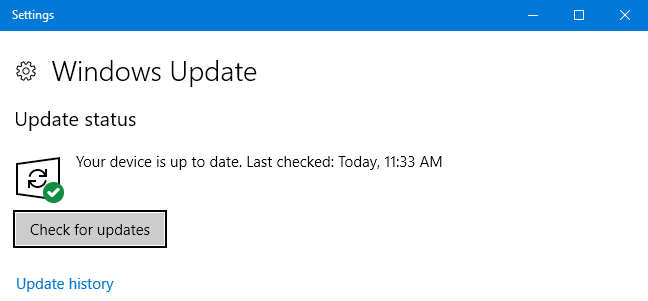
TERKAIT: Yang Perlu Anda Ketahui Tentang Pembaruan Windows di Windows 10
Dengan asumsi Anda menggunakan Windows 10, Pembaruan Windows secara otomatis mengunduh dan menginstal driver terbaru untuk Anda. Windows 7 dan 8 juga menyediakan pembaruan driver melalui Pembaruan Windows, tetapi Microsoft jauh lebih agresif dalam hal ini di Windows 10. Itu semua terjadi secara otomatis. Bahkan jika Anda menginstal driver perangkat keras Anda sendiri, Windows terkadang secara otomatis menimpanya saat versi baru tersedia. Windows cukup bagus untuk tidak menimpa hal-hal seperti driver grafis, terutama jika Anda memiliki utilitas dari pabrikan yang mengikuti pembaruan.
Iklan
Menggunakan Pembaruan Windows di Windows 10 adalah solusi otomatis, set-it-and-forget-it. Anda tidak memerlukan utilitas pembaruan driver karena Windows memilikinya built-in.
Pada Windows 7, 8, dan 8.1, driver perangkat keras muncul di antarmuka Pembaruan Windows sebagai pembaruan opsional. Jika Anda menginginkan driver perangkat keras terbaru, pastikan untuk membuka Pembaruan Windows, periksa pembaruan, dan instal pembaruan driver perangkat keras yang tersedia.
Perbarui Driver Grafis Anda
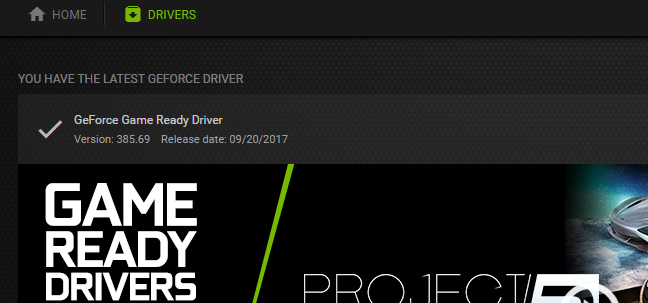
TERKAIT: Cara Memperbarui Driver Grafis Anda untuk Performa Gaming Maksimal
Untuk driver grafis, Anda dapat menggunakan panel kontrol disertakan dengan driver grafis Anda untuk memeriksa pembaruan mereka. NVIDIA, AMD, dan bahkan Intel menyediakan panel kontrol yang secara otomatis memeriksa dan mengunduh pembaruan driver grafis terbaru untuk Anda.
Cukup buka aplikasi NVIDIA GeForce Experience, AMD’s Radeon Software Crimson Edition, atau Panel Kontrol Grafis Intel—mana saja yang ada di komputer Anda. Ini sering muncul di baki sistem Anda, dan Anda biasanya dapat menemukannya dengan pencarian menu Mulai cepat.
Anda juga bisa langsung menuju ke sumbernya di sini. Kunjungi situs web NVIDIA, AMD, atau Intel untuk mengunduh paket driver grafis terbaru untuk perangkat keras Anda dan menginstalnya.
Iklan
Bahkan jika Anda menggunakan Windows 10, Anda mungkin ingin melakukan ini — setidaknya, jika Anda seorang gamer. Windows 10 tidak akan secara otomatis memperbarui driver grafis setiap kali NVIDIA atau AMD merilis versi baru. Pembaruan ini benar-benar hanya diperlukan untuk orang-orang yang bermain game PC.
Gunakan Situs Web Produsen
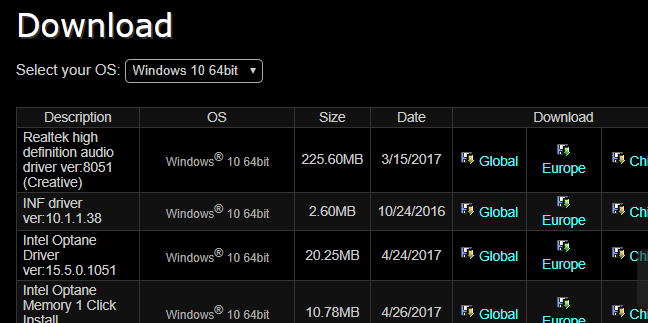
Untuk driver lain, langsung kunjungi situs web produsen perangkat keras Anda. Jika Anda memiliki laptop atau PC desktop bawaan, kunjungi situs web produsennya dan cari halaman pengunduhan driver untuk model komputer spesifik Anda. Biasanya Anda akan menemukan satu halaman web dengan daftar panjang driver yang dapat Anda unduh. Versi baru dari driver ini diposting ke halaman web ini bila tersedia, dan Anda akan sering melihat tanggal saat mereka diunggah sehingga Anda tahu mana yang baru.
TERKAIT: Cara Memeriksa Versi BIOS Anda dan Memperbaruinya
Ini juga merupakan tempat Anda biasanya akan menemukan pembaruan firmware BIOS dan UEFI, tetapi kita tidak menyarankan untuk menginstal ini kecuali Anda memiliki alasan yang sangat bagus untuk melakukannya.
Jika Anda membuat PC desktop sendiri, Anda harus mengunduh driver dari produsen masing-masing komponen. Misalnya, kunjungi situs web produsen motherboard Anda dan cari model motherboard tertentu untuk menemukan driver motherboard Anda. Ulangi proses ini untuk setiap komponen perangkat keras individu.
Kabar baiknya adalah Anda tidak perlu melakukan sebagian besar dari ini. Windows—terutama Windows 10—secara otomatis membuat driver Anda cukup mutakhir untuk Anda.
Jika Anda seorang gamer, Anda pasti menginginkan driver grafis terbaru. Namun, setelah Anda mendownload dan menginstalnya sekali, Anda akan diberi tahu saat driver baru tersedia sehingga Anda dapat mendownload dan menginstalnya.
Iklan
Untuk pembaruan driver lainnya, Anda cukup memeriksa situs web produsen untuk versi baru. Ini biasanya tidak perlu, dan Anda tidak perlu melakukannya kecuali Anda memiliki alasan khusus untuk melakukannya. Windows menjaga driver perangkat keras Anda cukup up-to-date.
Kredit Gambar: Semu di Flickr